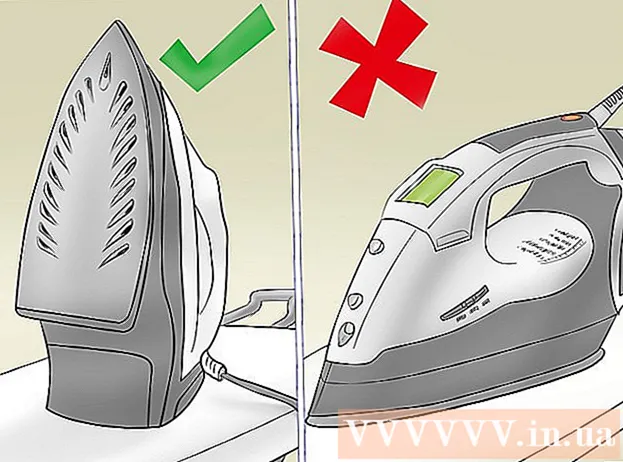מְחַבֵּר:
Virginia Floyd
תאריך הבריאה:
5 אוגוסט 2021
תאריך עדכון:
1 יולי 2024

תוֹכֶן
מאמר זה יראה לך כיצד תוכל להגן על התמונות שלך ב- Samsung Galaxy באמצעות קוד תמונה, PIN או סיסמה.
צעדים
חלק 1 מתוך 2: כיצד ליצור תיקיה נעולה
 1 עבור לתפריט ההגדרות. לשם כך, משוך את התריס של לוח ההודעות ולחץ על הסמל בצורת גלגל שיניים הממוקם בפינה השמאלית העליונה של המסך.
1 עבור לתפריט ההגדרות. לשם כך, משוך את התריס של לוח ההודעות ולחץ על הסמל בצורת גלגל שיניים הממוקם בפינה השמאלית העליונה של המסך.  2 גלול למטה ובחר נעילת מסך ואבטחה.
2 גלול למטה ובחר נעילת מסך ואבטחה. 3 ללחוץ תיקיה מוגנת.
3 ללחוץ תיקיה מוגנת. 4 לחץ על הבא כדי להמשיך.
4 לחץ על הבא כדי להמשיך. 5 לחץ על להתחיללחסום גישה לנתונים שלך.
5 לחץ על להתחיללחסום גישה לנתונים שלך. 6 היכנס לחשבון סמסונג שלך. כאשר אתה מתחבר, יופיע מדריך כיצד להשתמש בפונקציה זו.
6 היכנס לחשבון סמסונג שלך. כאשר אתה מתחבר, יופיע מדריך כיצד להשתמש בפונקציה זו.  7 בחר את סוג החסימה ולחץ נוסף. בבקשה תבחר פִּיןלקביעת קוד מספרי בן 4 ספרות, מפתח גרפי - לצייר תבנית בעזרת האצבע, סיסמה - כדי להגדיר סיסמה אלפאנומרית, טביעת אצבע - להשתמש בקורא טביעות האצבע של הטלפון גלקסי, או קַשׁתִית - סורק קשתית העין (אם נתמך).
7 בחר את סוג החסימה ולחץ נוסף. בבקשה תבחר פִּיןלקביעת קוד מספרי בן 4 ספרות, מפתח גרפי - לצייר תבנית בעזרת האצבע, סיסמה - כדי להגדיר סיסמה אלפאנומרית, טביעת אצבע - להשתמש בקורא טביעות האצבע של הטלפון גלקסי, או קַשׁתִית - סורק קשתית העין (אם נתמך).  8 מצא PIN, תבנית או אפשרויות נעילה אחרות. לאחר מכן, יהיה עליך להזין מחדש את הנתונים כדי לוודא שהזנת הכל כהלכה.
8 מצא PIN, תבנית או אפשרויות נעילה אחרות. לאחר מכן, יהיה עליך להזין מחדש את הנתונים כדי לוודא שהזנת הכל כהלכה.  9 לחץ על ←. תיקייה מוגנת חדשה תופיע על המסך. הגיע הזמן להעביר את התמונות לתוכו על מנת להגן עליהן באופן אמין.
9 לחץ על ←. תיקייה מוגנת חדשה תופיע על המסך. הגיע הזמן להעביר את התמונות לתוכו על מנת להגן עליהן באופן אמין.
חלק 2 מתוך 2: כיצד להוסיף תמונות לתיקייה נעולה
 1 לחץ על כפתור הבית. לחצן זה ממוקם בתחתית המסך. לחיצה עליו תחזיר אותך למסך הבית.
1 לחץ על כפתור הבית. לחצן זה ממוקם בתחתית המסך. לחיצה עליו תחזיר אותך למסך הבית.  2 פתח את אפליקציית הגלריה. הוא נמצא בתפריט היישומים או במסך הבית.
2 פתח את אפליקציית הגלריה. הוא נמצא בתפריט היישומים או במסך הבית.  3 לחץ על הכרטיסייה אלבומים. רשימת תיקיות עם התמונות שלך תיפתח.
3 לחץ על הכרטיסייה אלבומים. רשימת תיקיות עם התמונות שלך תיפתח.  4 הקש והחזק את התיקיה שברצונך להגן עליה כדי לבחור בה.
4 הקש והחזק את התיקיה שברצונך להגן עליה כדי לבחור בה.- אם ברצונך להגן על תמונה אחת, בחר בכרטיסייה תמונהבחלק העליון של המסך. לחץ והחזק את התמונה הרצויה.
 5 ללחוץ ⁝. לחצן זה ממוקם בפינה הימנית העליונה.
5 ללחוץ ⁝. לחצן זה ממוקם בפינה הימנית העליונה.  6 ללחוץ עבור לתיקייה המוגנת. לאחר מכן הזן את המידע הסודי שלך.
6 ללחוץ עבור לתיקייה המוגנת. לאחר מכן הזן את המידע הסודי שלך.  7 הזן את מספר ה- PIN שלך, היכנס באמצעות תבנית או השתמש בשיטת אימות אחרת. לאחר אימות הסודות, האלבום או התמונה שנבחרו יועברו לתיקיה זו.
7 הזן את מספר ה- PIN שלך, היכנס באמצעות תבנית או השתמש בשיטת אימות אחרת. לאחר אימות הסודות, האלבום או התמונה שנבחרו יועברו לתיקיה זו.  8 פתח את אפליקציית התיקיה המוגנת כדי להציג קבצים מוגנים. הוא ממוקם בתפריט היישומים. לאחר הפעלת האפליקציה, הזן את הנתונים הסודיים שלך כדי לצפות בקבצים המאוחסנים בפנים. אף אחד לא יוכל לגשת לתמונות האלה אלא אם הוא יודע את מספר ה- PIN, הסיסמה או מידע אישי אחר שלו.
8 פתח את אפליקציית התיקיה המוגנת כדי להציג קבצים מוגנים. הוא ממוקם בתפריט היישומים. לאחר הפעלת האפליקציה, הזן את הנתונים הסודיים שלך כדי לצפות בקבצים המאוחסנים בפנים. אף אחד לא יוכל לגשת לתמונות האלה אלא אם הוא יודע את מספר ה- PIN, הסיסמה או מידע אישי אחר שלו.